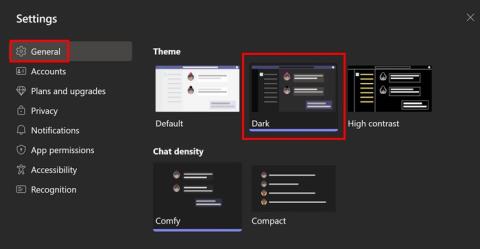Kuidas Android-telefonis taskulampi sisse lülitada

Nutitelefonide valdkonnas jäävad mõned kõige väärtuslikumad funktsioonid sageli kõige tähelepanuta. Üks selline funktsioon, mis on laialdaselt saadaval Android-seadmetes,

Kas te ei tea, kuidas WhatsAppis tumedat režiimi lubada? Vaadake seda üksikasjalikku juhendit Androidi, iPhone'i, töölaua ja veebirakenduste jaoks.
Miljardid inimesed kogu maailmas kasutavad WhatsAppi. See on üks populaarsemaid üks-ühele sõnumsiderakendusi isiklikuks ja äriliseks suhtluseks.
Kui kasutate WhatsAppi, võiksite seda kasutada pimedas režiimis. Selleks peate teadma, kuidas WhatsAppis tumedat režiimi lubada.
Olenemata sellest, kas kasutate WhatsAppi Androidis, iPhone'is või arvutis, aitab see juhend teil teada saada 2023. aastal värskendatud meetodeid WhatsAppi tumeda režiimi sisselülitamiseks.
Miks peaksite WhatsAppi tumeda režiimi lubama?
WhatsAppi kasutaja võib soovida rakendust pimedas režiimis kasutada erinevatel põhjustel. Kõige tavalisem põhjus on see, et see on teie silmadele hea.
Rakenduse pikaajaline kasutamine pimedas režiimis põhjustab silmadele vähem ärritust. Enamik inimesi kasutab WhatsAppi pikka aega päevast. Pimeda režiimi valimine võib neid säästa silmade väsimisest.
Tume režiim aitab ka aku kasutusaega säilitada. Rääkimata sellest, tume režiim on praeguse aja trendikas stiil.
Nüüd, kui teate, miks keegi soovib WhatsAppis tumeda režiimi sisse lülitada, on aeg vaadata meetodeid.
Kuidas lubada Androidi WhatsAppis tume režiim
Androidi kasutajad saavad neid samme kasutades hõlpsalt WhatsAppis tumedale režiimile lülituda.

Teemade leidmiseks valige WhatsAppi seadetes vestlused

WhatsAppi teemades saate tumeda režiimi
Näpunäide. Kui olete oma telefonis ööseks lubanud pimeda režiimi ja soovite sama režiimi kasutada ka WhatsAppi jaoks, saate valida Süsteemi vaikerežiimi.
Seega on WhatsApp saadaval pimedas režiimis, kui teie telefon seda teeb.
Loe ka: Kuidas WhatsAppist pausi teha
Kuidas lubada iPhone'is WhatsAppis tume režiim
Kui olete oma iPhone'is tumeda režiimi juba lubanud, ei pea te WhatsAppi pimedas režiimis käitamiseks midagi tegema.
Aga kui te seda pole teinud, peate rakendama neid samme. Pidage meeles, et see meetod kehtib iPhone'ide kohta, mis töötavad iOS 13 ja uuemate versioonidega.
Teise võimalusena võite soovida lubada ka WhatsAppi tumeda režiimi funktsiooni iPhone'i juhtimiskeskusest. Seda saate teha järgmiselt.
Lugege ka: 14 parimat kasulikku iPadi žesti 2023. aastal iPadis nagu professionaali navigeerimiseks
Kuidas lubada veebis WhatsAppis tumedat režiimi
Kas kasutate oma brauseris WhatsAppi? Proovige neid samme WhatsAppis tumeda režiimi loomiseks.

Kuidas lubada veebis WhatsAppis tumedat režiimi
See on kõik! Saate rakenduse Dar-režiimis kohe visualiseerida.
Kuidas lubada WhatsAppis tume režiim töölauarakendusega
Tehke need toimingud, et kasutada WhatsAppi pimedas režiimis isegi töölauarakenduse kaudu.

Seadete ekraan rakenduses Windows WhatsApp

Kuidas lubada WhatsAppis tume režiim töölauarakendusega
Järeldus
Olenemata sellest, kas teie nutitelefonis on tume režiim lubatud või mitte, võiksite selle WhatsAppi jaoks sisse lülitada.
Vaadake, kuidas lubada tume režiim WhatsAppis Androidis, iPhone'is, veebis ja töölaual, kasutades uusimaid ja värskendatud meetodeid.
Siin mainitud sammud on üsna lihtsad ja nende sooritamisel ei tohiks probleeme tekkida. Probleemide või raskuste korral võite siiski kommentaari jätta.
Kas teil on sõpru, kes kasutavad WhatsAppi? Jagage seda postitust nendega, et teavitada neid värskendatud meetoditest.
Samuti saate lugeda WhatsApp Delete for Me funktsiooni kohta.
Nutitelefonide valdkonnas jäävad mõned kõige väärtuslikumad funktsioonid sageli kõige tähelepanuta. Üks selline funktsioon, mis on laialdaselt saadaval Android-seadmetes,
Samsung Galaxy S23 oma muljetavaldava funktsioonide valiku ja tugevate võimalustega on nutitelefonide vallas tõeline ime. Üks selle
Uhiuue Android-nutitelefoniga teekonnale asumine on põnev, haarav ja pisut hirmutav. Uusim Android OS on pakitud
Samsung DeX on funktsioon, mis sisaldub mõnes Samsungi tipptasemel seadmes, mis võimaldab teil oma telefoni või tahvelarvutit kasutada nagu lauaarvutit. DeX tähistab
Lukustuskuva kohandamine Androidis on tõhus viis nutitelefoni kasutuskogemuse täiustamiseks, luues isikupärasema ja funktsionaalsema ekraani
Vaadake, kui lihtne on oma Motorola Android TV-s rakenduste salvestusruumi kontrollida. Siin on lihtsad ja algajasõbralikud sammud, mida järgida.
Mitme akna kasutamise kõige olulisem eelis on tõhustatud multitegumtöö. Saate näiteks e-kirjadele vastamise ajal videot vaadata, sirvida
Kavatsesime lahendada levinud probleemi, millega paljud Androidi kasutajad mingil hetkel silmitsi seisavad: telefoni parooli unustamine. Kui te ei pääse oma Androidi juurde
Tänapäeva kiire tempoga maailmas on igapäevaste rutiinide lihtsustamiseks ja sujuvamaks muutmiseks võimaluste leidmine olulisem kui kunagi varem. Sisestage Google'i assistendi rutiinid, a
Siit saate teada, kuidas saate mõne lihtsa sammuga Microsoft Teamsis Windowsi ja Androidi jaoks kiiresti lubada tumeda režiimi.